Hvordan bruges Bandicam uden lag ved optagelse?
Har du nogensinde oplevet forsinkelsesproblemer, mens du optager med Bandicam? Jeg vedder på, at du har det. Selvom Bandicam hævder, at det har mindre forsinkelse end andre skærmoptagelsesværktøjer, er det stadig en almindelig ting for brugerne at støde på videobånd.
Så i dette indlæg vil vi guide dig videre hvordan man løser Bandicam lag problem.
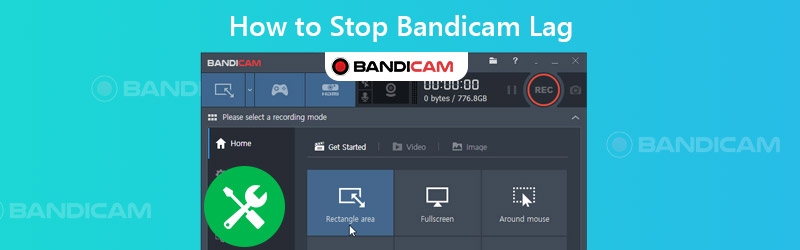

Del 1. Enkle måder at rette Bandicam Lag på
Her er de løsninger, du kan prøve, mens du læser.
1. Reducer opløsning og skift til Windowed Mode
Det ville hjælpe, hvis du kunne ændre videoopløsningen til en lavere i indstillingerne for spil, streaming video eller noget, du vil optage. For at øge FPS kan du også ændre visningstilstand til vinduesvindue.
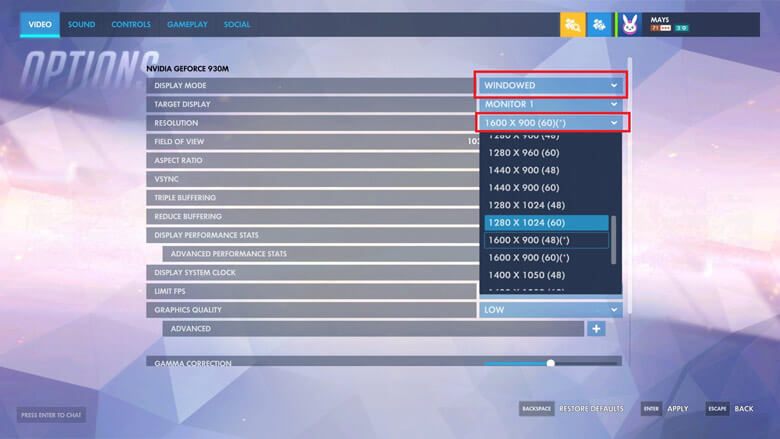
2. Juster Bandicam-indstillinger og skift optagetilstand
Ændring af videoindstillinger, som videostørrelse, FPS, codec og kvalitet, i Bandicam er også et effektivt middel til at forbedre optageforsinkelsen.
Trin 1. Find Video fane i Bandicam. Under denne fane kan du se Indstillinger i nederste højre hjørne.
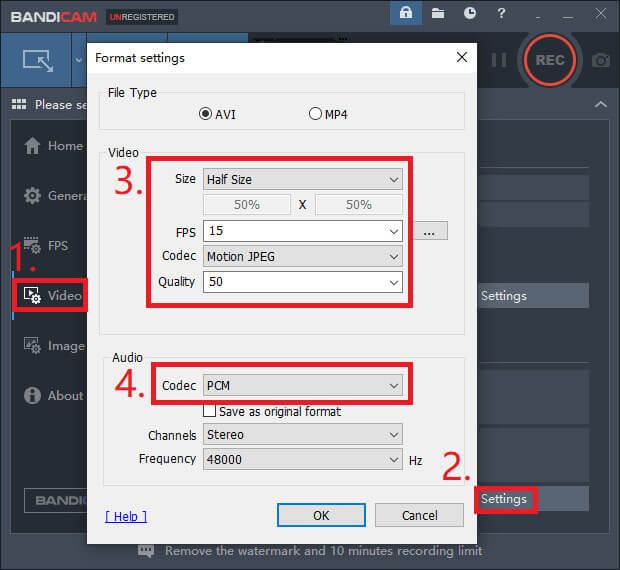
Trin 2. Som vist på billedet ovenfor kan du ændre Størrelse fra Fuld størrelse til Halv størrelse. Sænk derefter FPS fra 30 til 15 og Kvalitet fra 80 til 50. Desuden kan du prøve Motion JPEG og PCM codecs til video og lyd. Klik på Okay.
Trin 3. Gå tilbage til grænsefladen til videofanen. Så den anden Indstillinger knap. Deaktiver venligst Sekundær lydenhed.
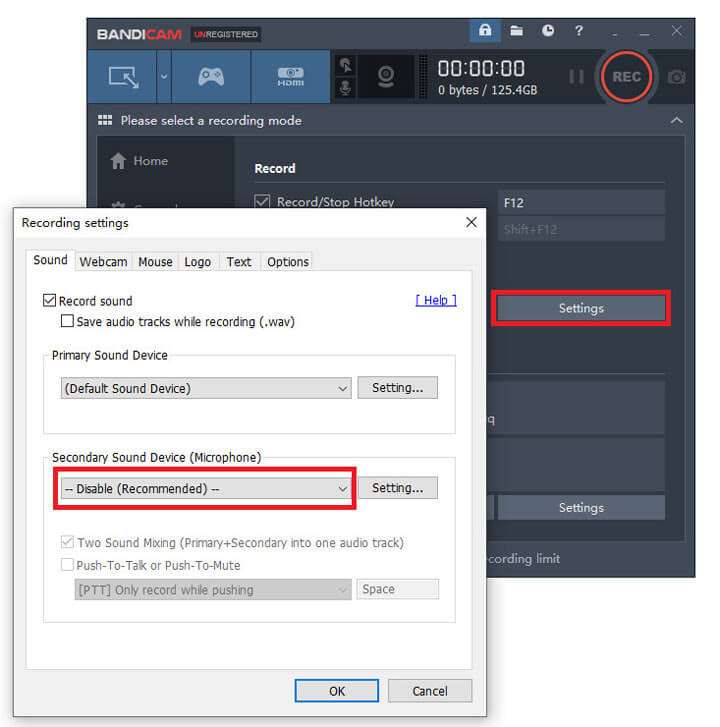
Nogle gange kan du reducere Bandicams forsinkelse ved at skifte optagetilstand fra Optagelse af spil til Skærmoptagelse eller omvendt.

3. Andre løsninger
Hvis grafikkortet er i det sekundære stik på dit computers bundkort, skal du flytte det til det primære slot.
Hvis en af disse kodere (Intel® Quick Sync Video H.264 Encoder, Nvidia® CUDA ™ / NVENC H.264 Encoder eller AMD VCE H.264-koder) er tilgængelig på din computer, kan du aktivere den til en højere ydelse.
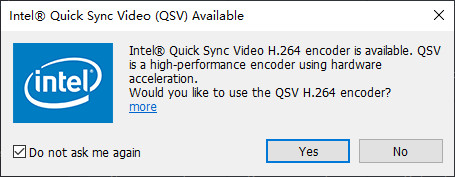
Hvis du har forsinkelsesproblemer, når du optager streaming af videoer, kan du prøve Chrome eller Firefox i stedet. Hvad angår Internet Explorer- eller Edge-brugere, skal du kontrollere Brug gengivelse af software i stedet for GPU-gengivelse mulighed. Prøv derefter igen.
Det er rigtigt, at du kan få en god optagelse uden forsinkelse, hvis din computer og dit system er gode nok. Fordi optagelse af videoer faktisk kræver masser af systemressourcer, såsom CPU, GPU og RAM. For at reducere forsinkelsen kan du opgradere dit operativsystem, grafikkort, CPU osv.
Du skal dog vide, at udskiftning af hardware ikke er en billig mulighed. Så bortset fra det, er der en billigere måde at løse problemet med optageforsinkelsen på? Se nedenfor.
Del 2. Bedste Bandicam-alternativ uden forsinkelse
Vidmore skærmoptager, det bedste alternativ til Bandicam, som kan hjælpe dig med at løse optagelsesproblemerne perfekt. Du kan optage og oprette dine egne mesterværker til video eller lyd. Det er nemt at bruge til YouTubere, spillere, deltagere i online møder / foredrag osv.
- Optag fuldskærm eller det valgte område på din computer med høj kvalitet.
- Understøtter flere outputformater, som MP4, MKV, WMV og endda GIF.
- Føj tekst, pile, figurer, museffekter osv. Til din optagelse.
- Tag skærmbilleder, og indstil optagelsesplanen efter dine behov.
- Kompatibel med Windows 10 / 8.1 / 8/7 og Mac OS X 10.10 eller nyere.

Trin 1: Download og åbn Vidmore skærmoptager på din computer. Vælg Video-optager til skærmoptagelse.

Trin 2: Juster skærmstørrelse, og aktiver systemlyd og mikrofon. Hvis du ikke har brug for at optage webcam, skal du bare deaktivere webcam-indstillingen. Så kan du klikke REC og start din optagelse.

Trin 3: Under optagelsesprocessen kan du nemt tilføje tekst og figurer.

Trin 4: Hvis du stopper optagelsen, kan du få vist videoen, før du gemmer den på din computer.

Del 3. Ofte stillede spørgsmål om stop af Bandicam Lag
Q1: Kan jeg bruge Bandicam på Mac?
Nej, du kan ikke bruge det på Mac. Men Mac-brugere kan downloade Vidmore skærmoptager til optageskærm på Mac.
Spørgsmål 2: Kan Bandicam optage simmere uden begrænsning?
Hvis du har købt licens, kan du optag simmere uden grænse. Hvis ikke, har du flere begrænsninger for tidslængde og vandmærke.
Q3: Hvor meget koster Bandicam?
For 1-pc-licens skal du betale $39.00. Og priserne varierer alt efter hvor mange computere du vil installere Bandicam på.
Konklusion
Håber dette indlæg kan hjælpe dig stop Bandicam lag. Og hvis du er træt med Bandicam, Vidmore skærmoptager vil være dit bedste valg til at fange dine skærmaktiviteter uden at forsinke. Hvis du stadig har spørgsmål, bedes du kontakte os. Vi hjælper dig med at finde svaret.

